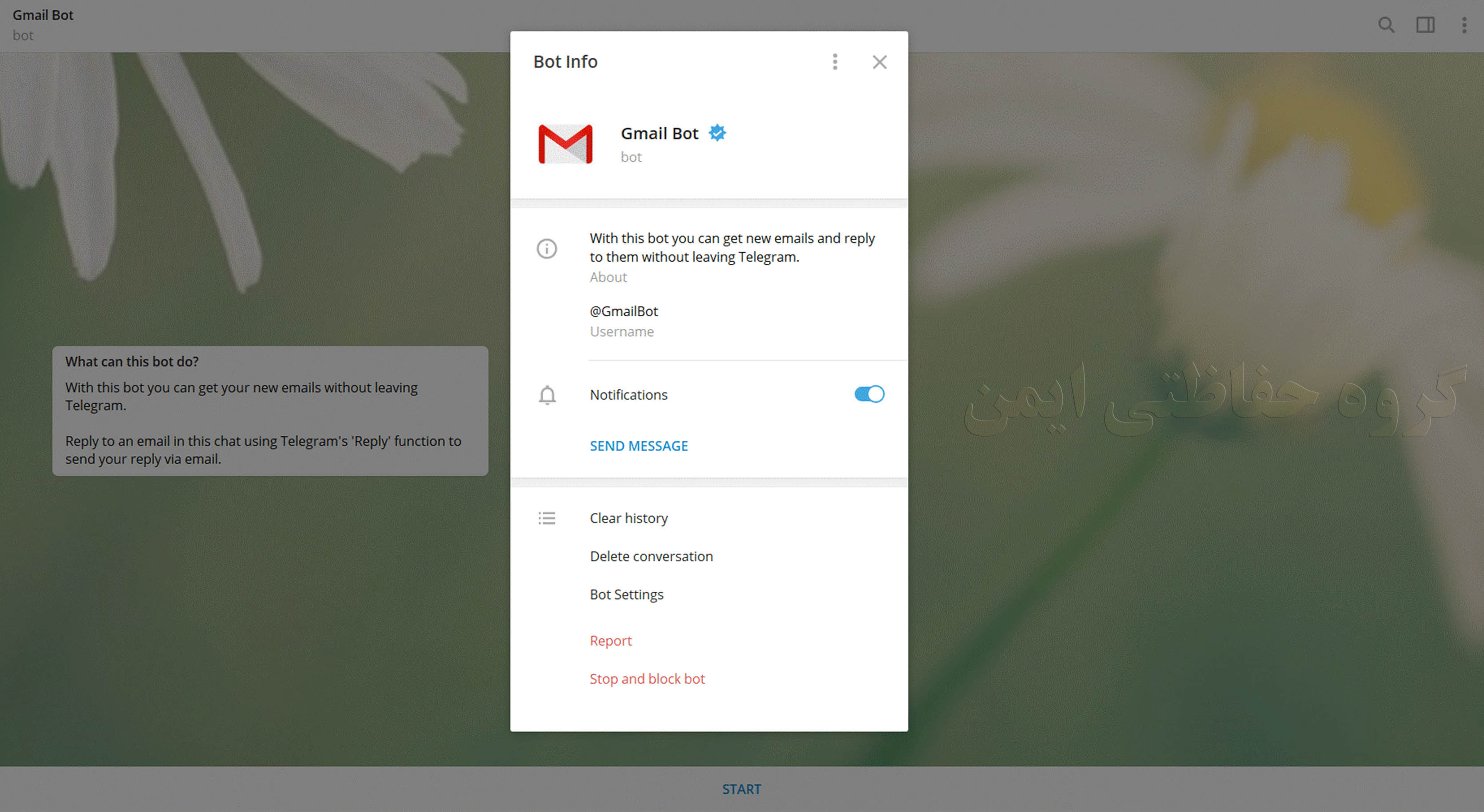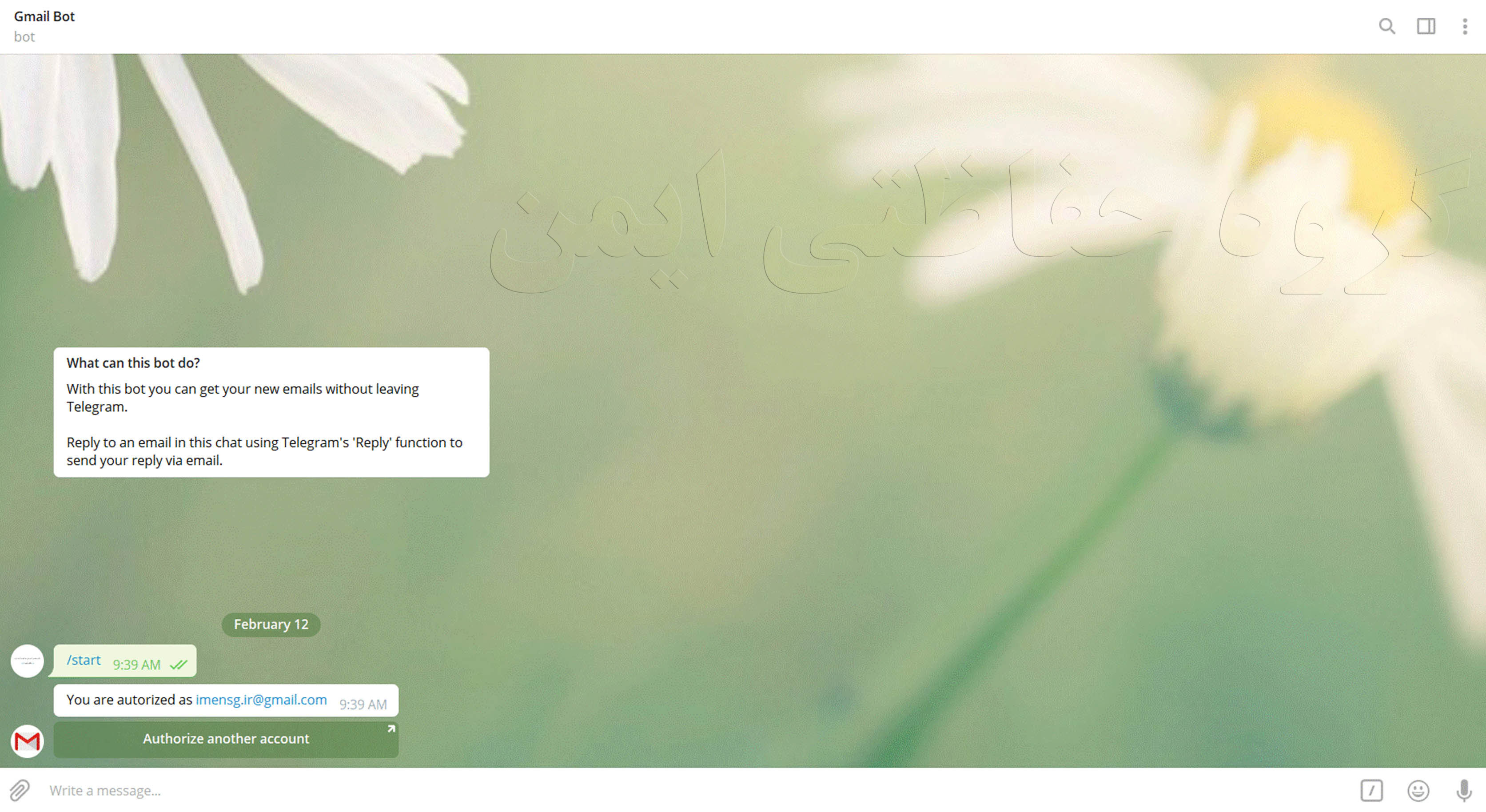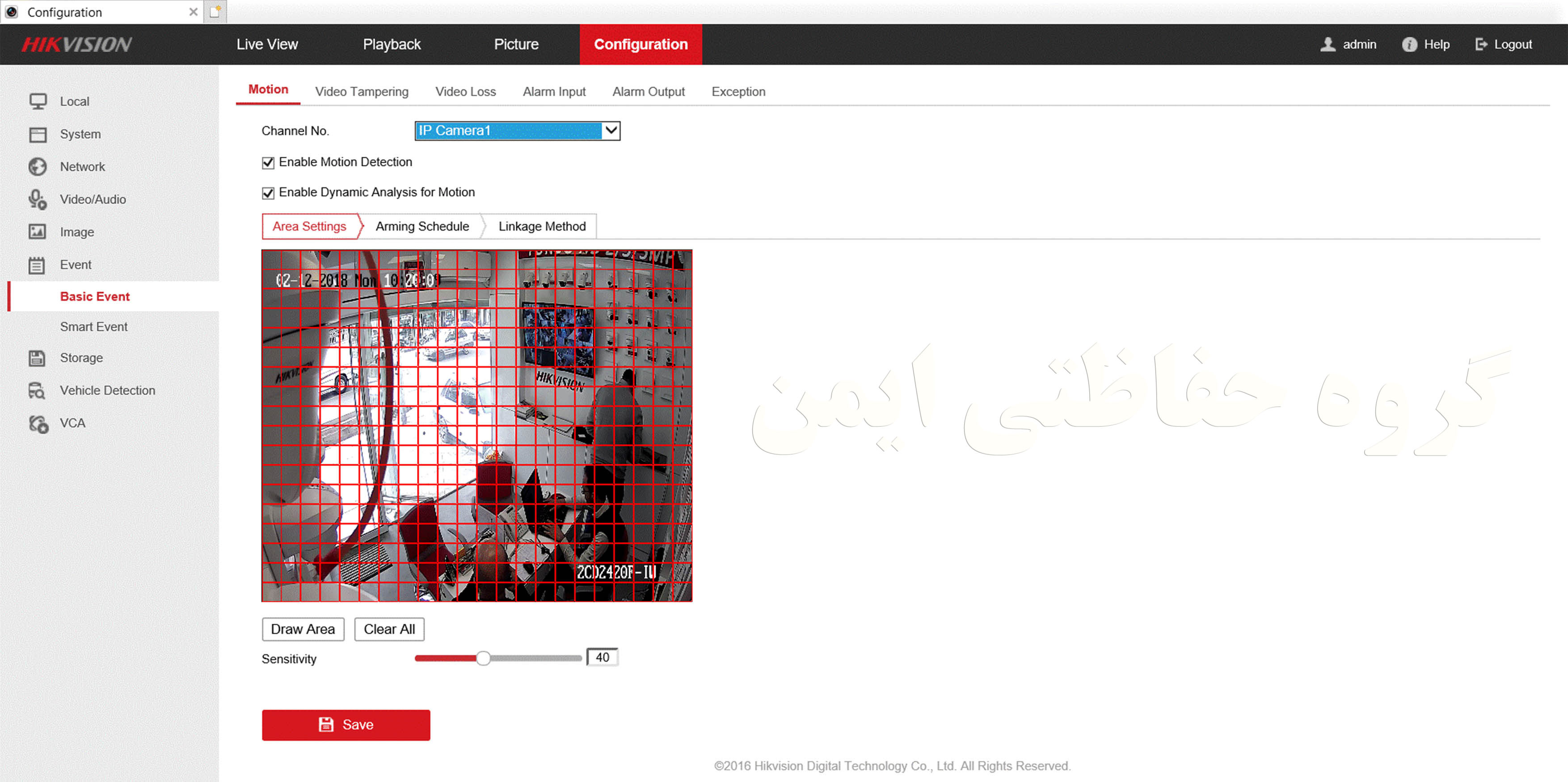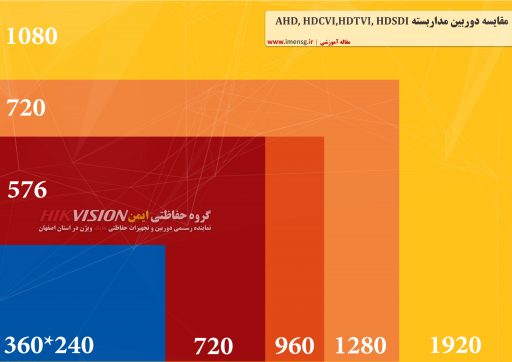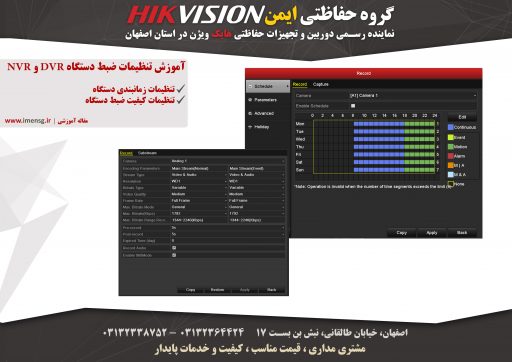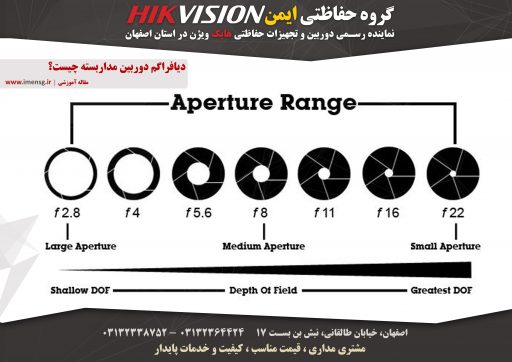آموزش اعلام هشدار دوربین مداربسته بر روی تلگرام
امروز یکی از پرکاربردترین نرم افزارهای تلفن همراه که دسترسی به محتوای اینترنتی را سهولت بخشیده است، نرم افزار تلگرام است.امروز قصد داریم نحوه ی دریافت هشدارهای دوربین را در این نرم افزار کاربردی آموزش دهیم. به این طریق شما می توانید به راحتی پیام ها و هشدارهای صادره از دوربین در مواقع حرکت جسم در مقابل دوربین، زنگ خطر و… همراه با تصویر ثبت شده در آن لحظه در اکانت تلگرام خود دریافت نمایید.
بخش اول : انتقال ایمیل بر روی تلگرام
برای دریافت ایمیل ها در اکانت تلگرام، از رباتی به نام Gmail Bot استفاده خواهیم کرد. امنیت این ربات از دو جنبه بررسی می شود: امنیت کلی تلگرام و امنیت خود ربات.
در ابتدا باید آن را با گوگل هماهنگ کنید تا گوگل اجازهی استفادهی این ربات از اکانت شما را صادر کند. این مجوز، همان مجوزی است که به اپلیکیشن های مدیرت ایمیل میدهید. بنابراین میتوان گفت دسترسی این ربات با اپلیکیشنهای مدیریت ایمیل در یک سطح بوده و حداقل در این زمینه نگرانی خاصی وجود ندارد.با جستجوی عبارت GmailBot در نرم افزار تلگرام، به این ربات دسترسی خواهید داشت.
پس از کلیک بر روی دکمه START پیغامی جهت همگام سازی بات با جیمیل شما نمایان خواهد شد.
بر روی دکمه ی Authorize me کلیک کنید.
پنجره ی مرورگر شما باز خواهد شد. بر روی دکمه Allow کلیک کنید تا دسترسی به جیمیل شما مجاز شود. پس از ورود اطلاعات حساب جیمیل، همگام سازی به صورت خودکار انجام خواهد گرفت.
سپس به طور خودکار به تلگرام باز می گردید و پیغامی مبنی بر اینکه اتصال موفقیت آمیز بوده است برای شما ارسال می شود.اگر تلفن همراه یا مرورگر خود را با جیمیلی از قبل set نکرده بودید باید ایمیل و پسورد را وارد کنید تا اتصال بات جیمیل و تلگرام برقرار شود.
از این پس هر ایمیل جدیدی که برای شما می آید در قسمت تلگرام و در داخل این ربات می توانید ببینید.
این نکته را در نظر بگیرید که این ربات تنها قادر است به یک اکانت ایمیل متصل شود، اگر اکانت دومی رافعال کنید اولی از کار خواهد افتاد.
بخش دوم – تنظیم NRV
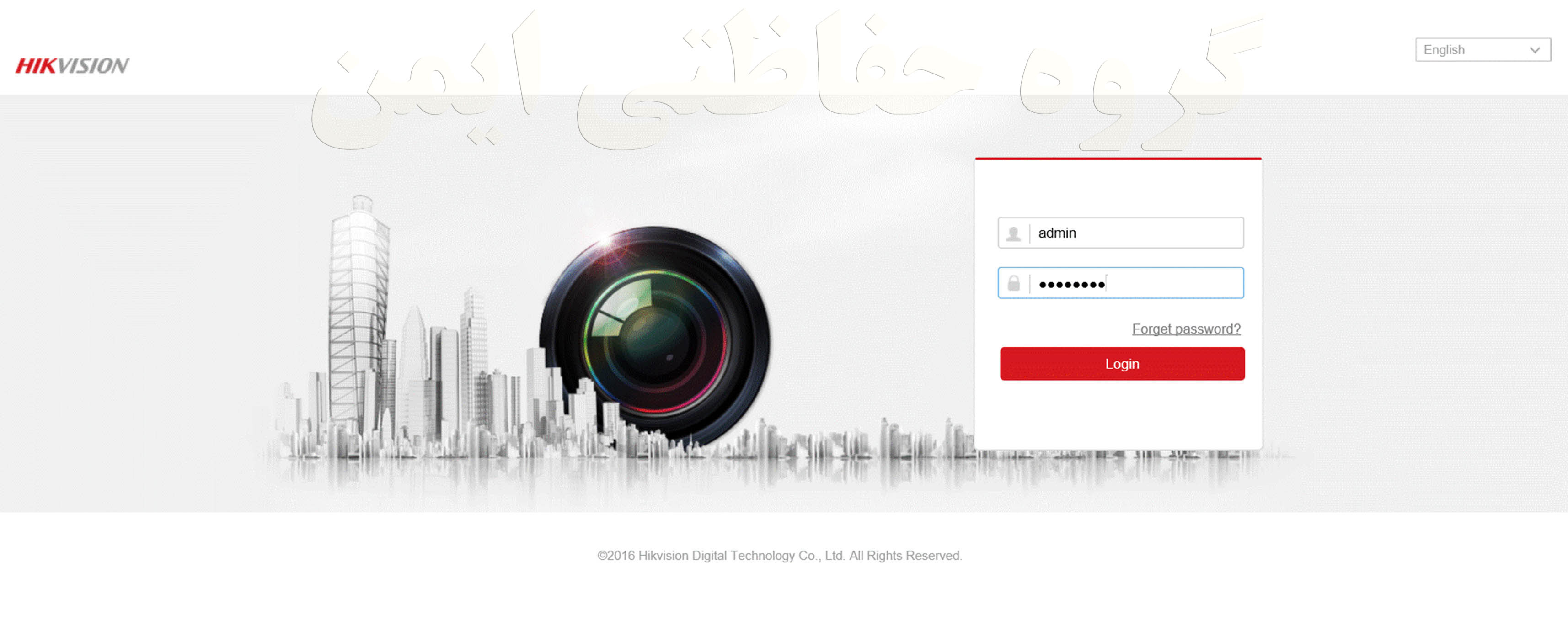
پس از ورود به منوی دستگاه NVR بر روی گزینه ی Configuration کلیک کنید.
در قسمت Network – Advanced Settings اطلاعات مربوط به جیمیل خود را وارد نمایید.
به شکل زیر دقت کنید :
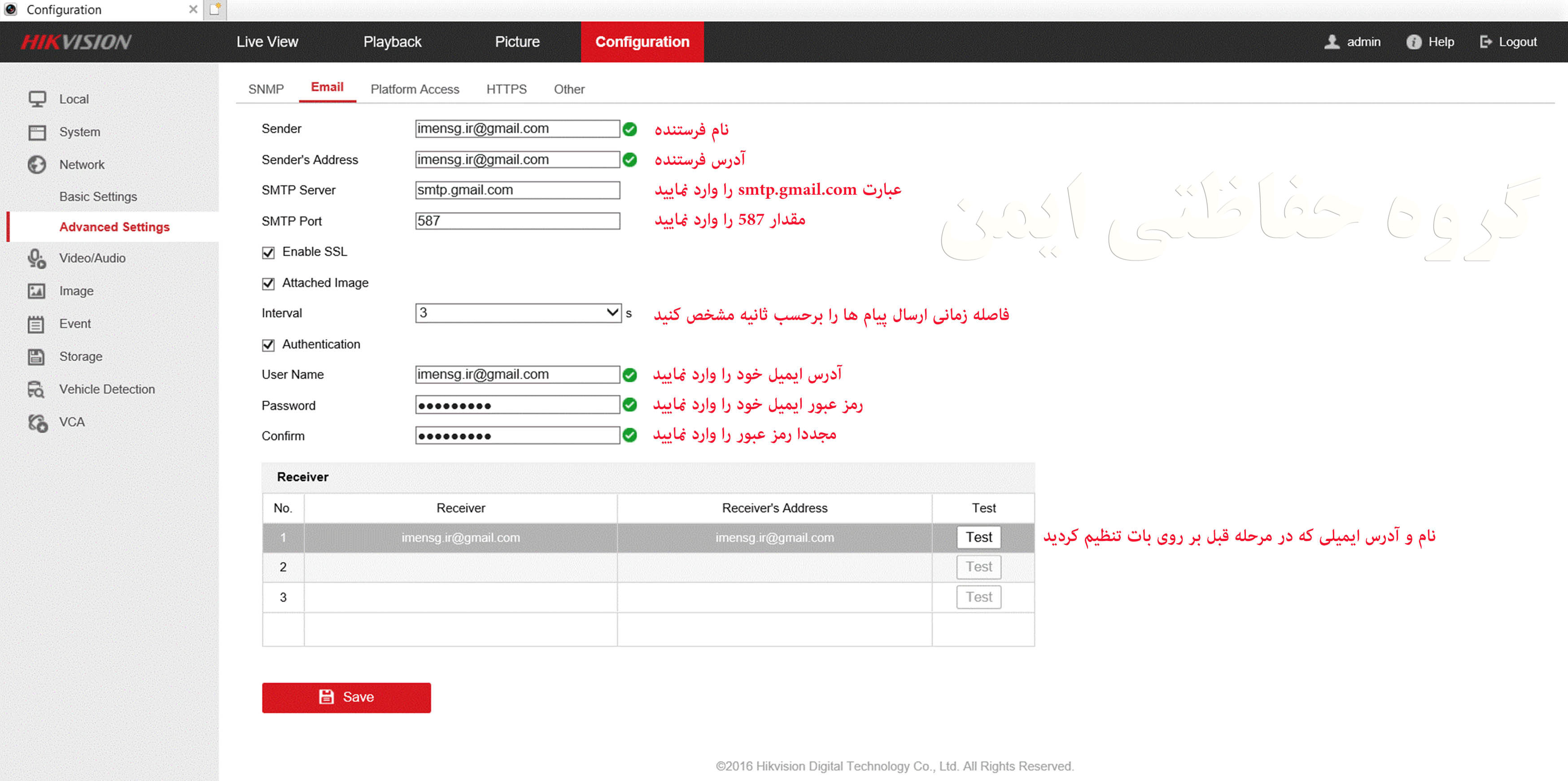
پس از وارد کردن و ذخیره اطلاعات بر روی دکمه ی Test کلیک نمایید تا یک ایمیل آزمایشی برای شما ارسال شود تا از صحت اطلاعات وارد شده اطمینان حاصل کنید.
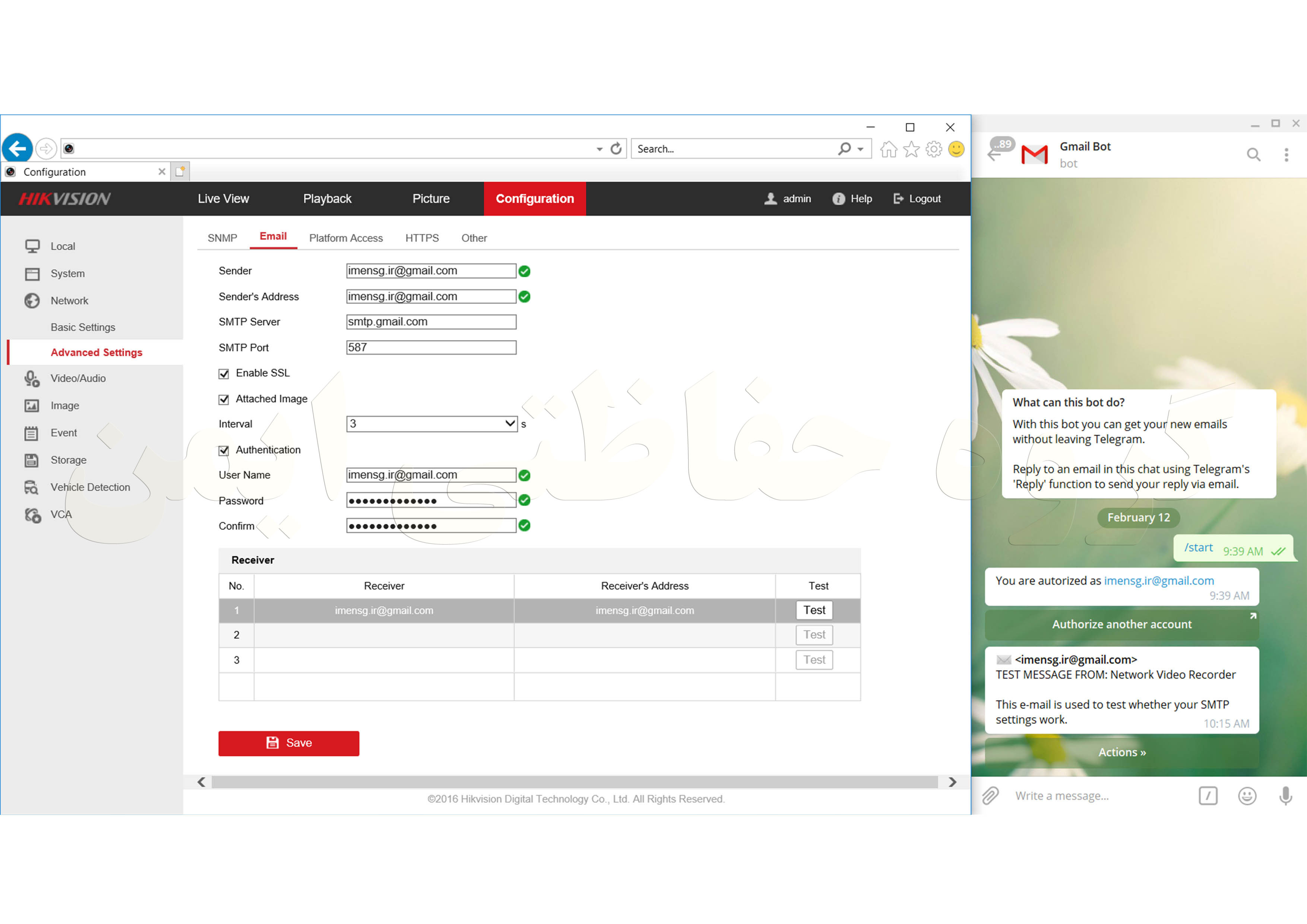
حال به تنظیمات مربوط به Event می رویم تا مواقعی که باید ایمیل به همراه تصویر برای شما ارسال شود را مشخص نماییم.
ابتدا دوربین مورد نظر را انتخاب می کنیم و گزینه ی Enable Motion Detection را در حالت انتخاب قرار می دهیم.
در قسمت Area Settings قسمتهایی از تصویر که می خواهیم به تغییرات حرکت عکس العمل نشان دهد را مشخص می کنیم.
در قسمت Arming Schedule می توانید زمانبندی مناسبی برای حالت تشخیص حرکت تعیین کنید.
در قسمت Linkage Method می بایست تعیین کنید که در زمان حرکت در مقابل دوربین، چه عکس العملی اتفاق بیفتد.
ما در اینجا می خواهیم در مواقع تشخیص حرکت یک ایمیل به آدرس مورد نظر ارسال شود. بنابراین گزینه ی Send Email را در حالت انتخاب قرار می دهیم.
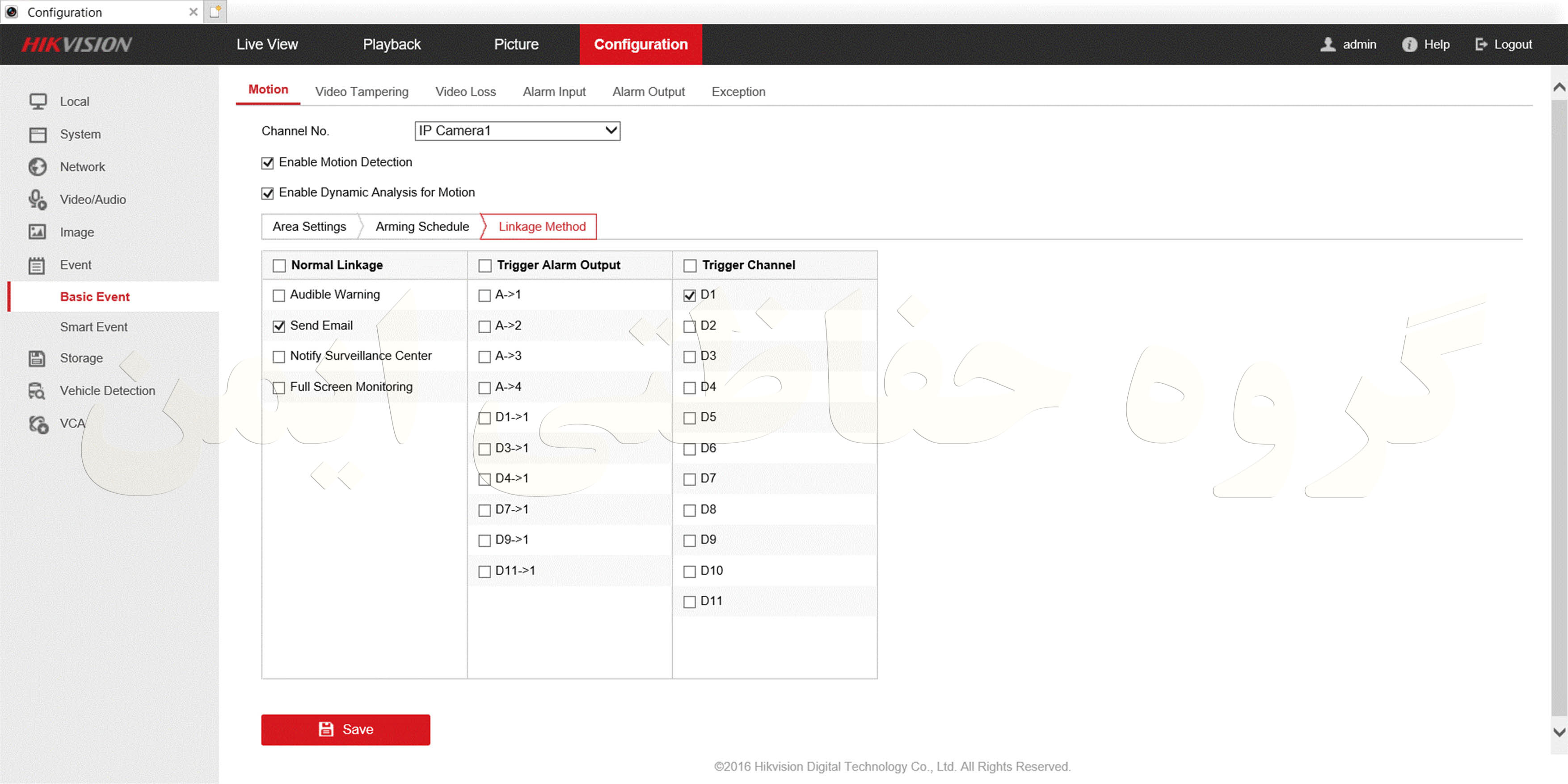
از قسمت Trigger Channel نیز می توانید کانال مربوطه را انتخاب نمایید.(در صورتی که کانال دوربین انتخاب شده را فراموش کرده اید، همه ی کانال هارا در حالت انتخاب قرار دهید)
پس از ذخیره تغییرات، با هر بار تشخیص حرکت توسط دوربین، یک پیام حاوی تصاویر گرفته شده در لحظه اتفاق، به تلگرام شما ارسال خواهد شد .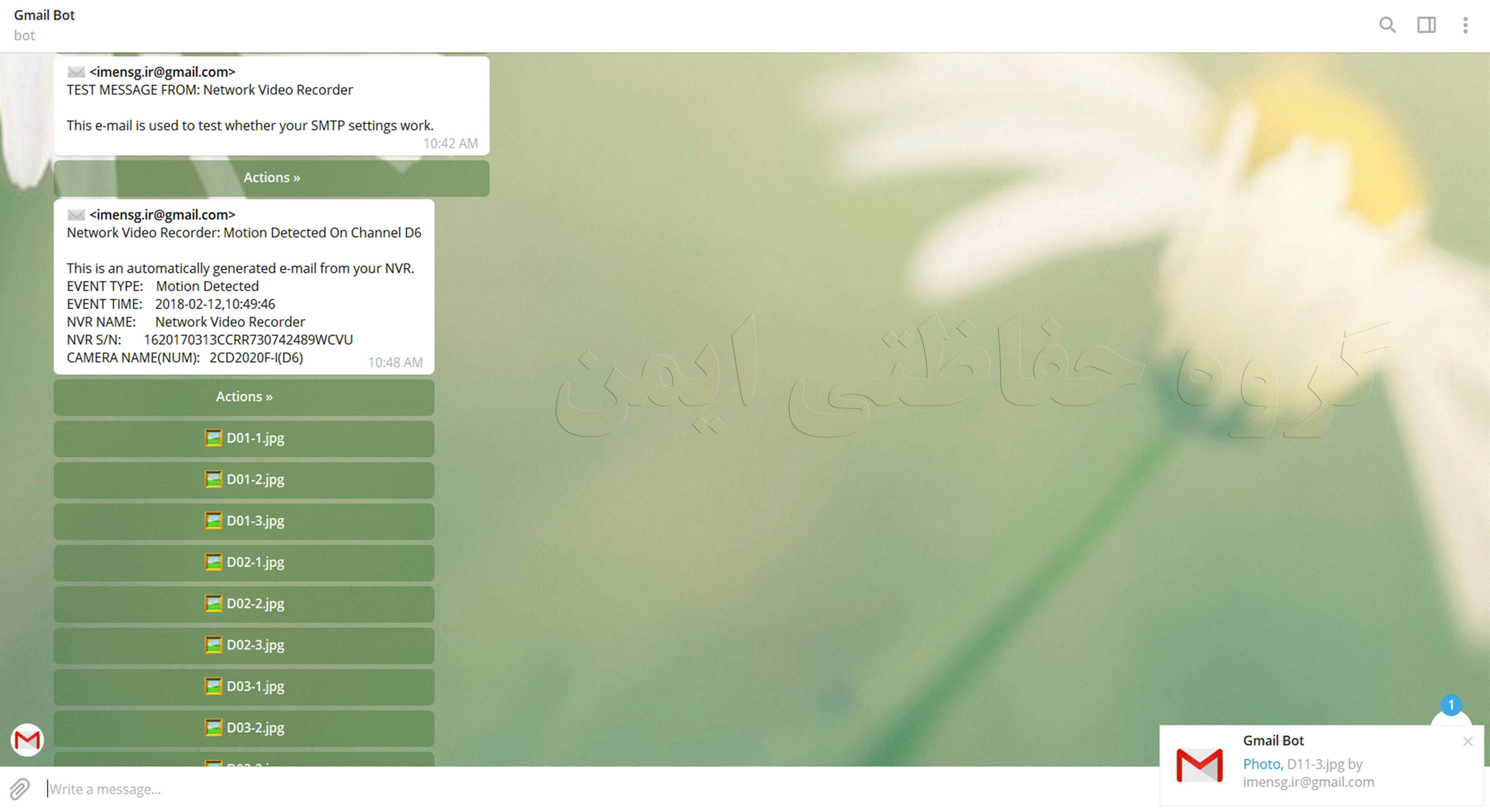
با کلیک بر روی پیام ها می توانید تصاویر را نیز مشاهده نمایید.
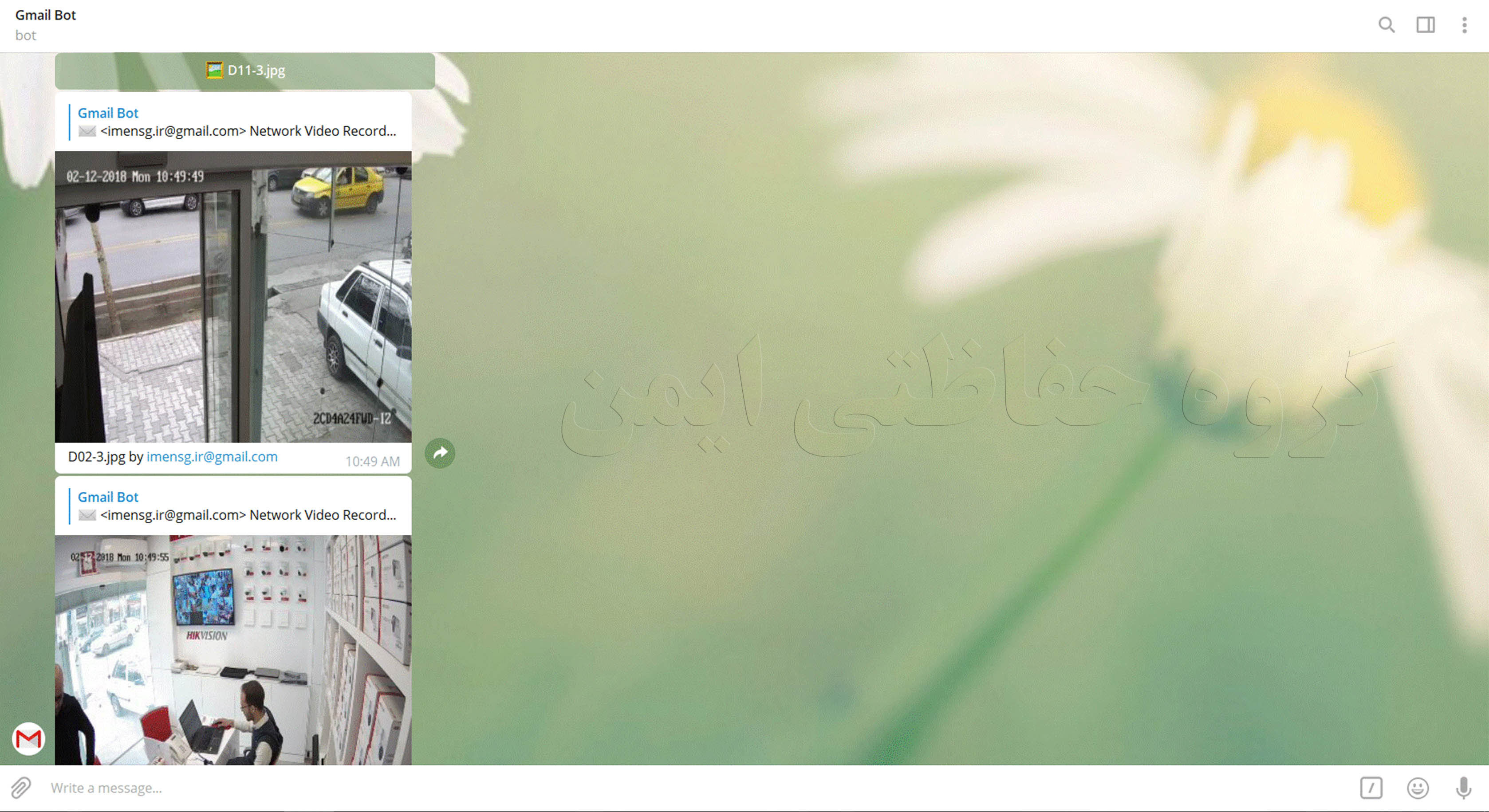
گروه حفاظتی ایمن
نماینده رسمی فروش محصولات هایک ویژن در استان اصفهان
با گارانتی پارس ارتباط
کانال تلگرامی 👈 imensgiran